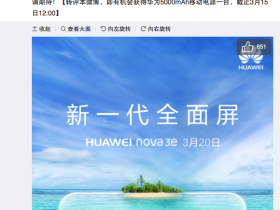- A+
所属分类:轻松一刻
友情提示:教程内容为了更好的解决大家的问题,所以电脑教程网的每一篇内容都是图文并茂的在多端设备下呈现给大家。告诉大家的是,文章内里的图片也尤为重要,在处理问题的过程中图片内容占解决问题的80%的重要性。因此,每篇文章里的图片都是能点击打开、支持放大查看(在手机端设备的情况也能如此)。
为大家带来Mac dns异常怎么修复详细教程分享。在开启电脑的时候,有用户发现自己的苹果mac电脑无法进行正常的网络连接。经过排查是dns出现了问题,那么dns异常怎么修复一起看看具体的解决方法吧。
解决方法
1、打开Mac系统偏好设置。
2、在偏好设置界面,点击“网络”。

3、进入网络设置窗口,在左边列表中选择相应的网络连接服务,然后点击“高级”按钮。

4、在弹出的设置窗口中,切换到DNS设置界面。

5、点击左下角的“+”好,然后手动添加DNS地址,完成后点击“好”。

6、最后返回上一层设置界面,点击右下角的“应用”即可保存,到此修复DNS全部完成。

以上就是Mac dns异常怎么修复详细教程分享,很高兴为大家解答。
- 我的微信公众号
- 扫一扫关注
-

- 我的新浪微博号
- 扫一扫关注
-